अगर मैं काम नहीं कर रहा, तो मैं विंडोज 8.1, 8 में अपना कैलेंडर कैसे प्रिंट करूं?
- कैलेंडर ऐप मेनू से
- एक प्रिंट स्क्रीन बनाएं
- कैलेंडर सॉफ्टवेयर जिसे प्रिंट किया जा सकता है
विंडोज 8.1 के बहुत सारे, 8 उपयोगकर्ताओं के पास कैलेंडर को प्रिंट करने के साथ एक समस्या है, सभी प्रकार की अलग-अलग विंडोज 8 सुविधाओं की कोशिश करने के बाद मुझे पता चला कि विंडोज 8.1 में कुछ ऐप, 8 का समर्थन नहीं करते हैं और मुद्रण पृष्ठों के लिए सुविधा उपलब्ध नहीं है एप्लिकेशन के अंदर।
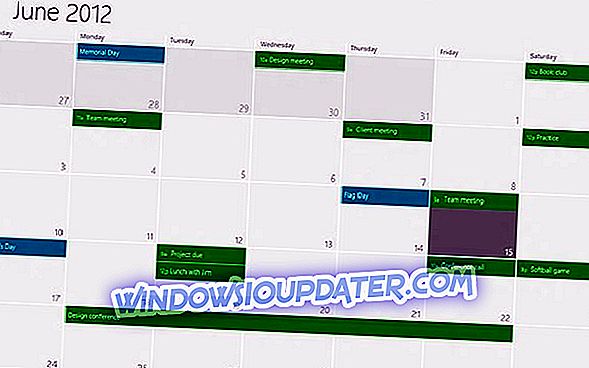
यदि आप विंडोज 8, 1, 8 में एक कैलेंडर प्रिंट करने की कोशिश कर रहे हैं और आप फ़ाइल मेनू में प्रिंट विकल्प या "Ctrl" प्लस "P" नहीं खोज सकते हैं तो आप नीचे दिए गए कुछ चरणों में नहीं देखेंगे कि आप कैसे कर सकते हैं अपने समय के सिर्फ पांच मिनट में कैलेंडर की सामग्री को मुद्रित करने का प्रयास करें।
विंडोज 8.1, 8 में कैलेंडर प्रिंट करें: यह कैसे करना है?
1. कैलेंडर ऐप मेनू से
अगर हम सामान्य रूप से कैलेंडर को प्रिंट कर सकते हैं, तो पहले चरण को क्लिक करें (बाएं क्लिक) ऐप के अंदर "फ़ाइल" मेनू पर और फिर "प्रिंट" पर क्लिक करें (बाएं क्लिक)।
यह आपको अपने प्रिंटिंग पेज पर ले जाना चाहिए और वहाँ से आपको बस इतना करना है कि आप जो प्रिंट करना चाहते हैं उसके लिए विकल्पों का चयन करें और "प्रिंट" विंडो के निचले भाग में स्थित "ओके" बटन पर क्लिक करें (बाएं क्लिक करें) खुल गया।
2. एक प्रिंट स्क्रीन बनाएं
यदि आपके पास विंडोज 8 में प्रिंट ऐप तक पहुंच नहीं है, तो हम इस मुद्दे के आसपास काम करने की कोशिश करने जा रहे हैं और नीचे पोस्ट किए गए किसी अन्य का उपयोग करके कैलेंडर प्रिंट कर सकते हैं।
- कैलेंडर ऐप पर (बाएं क्लिक) पर क्लिक करें।
- उस कैलेंडर पर जाएं जिसे आप प्रिंट करना चाहते हैं।
- कीबोर्ड पर बटन दबाएं और बटन "Ctrl" और बटन "PrtScn" (प्रिंट स्क्रीन के लिए बटन)।
- एक वर्ड डॉक्यूमेंट खोलें और उसे फिट होने का नाम दें (उदाहरण: कैलेंडर)
- "Ctrl" और "V" बटन दबाएँ और दबाए रखें या शब्द दस्तावेज़ में सिर्फ दायाँ क्लिक करें और वहाँ से "चिपकाएँ" चुनें।
- जैसा कि आप फिट देखते हैं आप वर्ड डॉक्यूमेंट में तस्वीर बदल सकते हैं।
- कीबोर्ड पर बटन दबाएं और बटन "Ctrl" और बटन "P" या दस्तावेज़ में "फ़ाइल" मेनू पर जाएं और वहां से "प्रिंट" विकल्प चुनें।
- अब आप शब्द दस्तावेज़ के भीतर कैलेंडर प्रिंट कर सकते हैं।
3. कैलेंडर सॉफ्टवेयर जिसे प्रिंट किया जा सकता है
आप इसे प्रिंट करने के लिए, अपने कैलेंडर को बदलना चाह सकते हैं, खासकर अगर विंडोज से कैलेंडर ऐप आपको इसे प्रिंट नहीं करने देता है। आप अपने विंडोज पीसी पर एक व्यक्तिगत कैलेंडर सेट कर सकते हैं। यदि आप इसे और अधिक निजीकृत करना चाहते हैं, तो आप एक फोटो कैलेंडर सॉफ़्टवेयर भी स्थापित कर सकते हैं और अपने पसंदीदा फ़ोटो के साथ तिथियों को चिह्नित कर सकते हैं। अंत में, यदि आप अपने कैलेंडर और अपनी घटनाओं को प्रिंट करने के लिए एक सरल तरीका चाहते हैं, तो बस Google कैलेंडर पर जाएं और इंस्टॉल करें।
यह देखते हुए कि विंडोज 8 में सभी ऐप्स के लिए प्रिंट फीचर नहीं है, दूसरा ट्यूटोरियल कैलेंडर प्रिंट करने का एक अच्छा तरीका है और यह आपको आपके समय के कुछ ही मिनटों में ले जाएगा। यदि आपके पास इस ट्यूटोरियल में जोड़ने के लिए कुछ और है तो कृपया इस मामले पर अपनी राय हमें नीचे लिखें।


